
Wie übertrage ich Textnachrichten von meinem Sony Xperia auf meinen Computer? (4 einfache Wege)

Die multifunktionalen Smartphones bringen den Menschen beispiellose Freude und Komfort, wie z. B. Einkaufen, Konferenzen, Live-Videoanrufe in Echtzeit usw. Aber einige Grundfunktionen haben nie an Attraktivität verloren, zum Beispiel Messaging. Im Laufe der Zeit haben wir immer mehr wichtige Nachrichten auf unserem Sony Xperia. Um erhebliche SMS-Verluste zu vermeiden, können wir Textnachrichten von Sony Xperia zur Sicherung an einen beliebigen Ort übertragen.
Computer oder Cloud-Server sind die perfekten Orte für uns, um wichtige Daten zu speichern, aber der Computer ist bequemer zu lesen und zu verwenden. Wie übertrage ich Textnachrichten von meinem Sony Xperia auf meinen Computer? Hier sind 4 einfache und effektive Möglichkeiten.
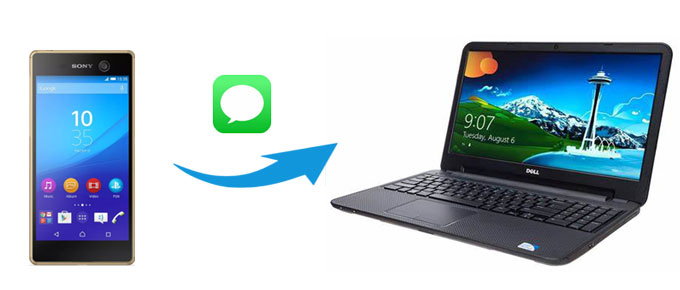
Lösung 1. Wie übertrage ich Textnachrichten von meinem Sony Xperia über Coolmuster Android Assistant auf meinen Computer?
Lösung 2. So übertragen Sie Textnachrichten von meinem Sony Xperia über Coolmuster Android Backup Manager auf den Arbeitsplatz
Lösung 3. Wie lade ich Textnachrichten von meinem Sony Xperia über Sony PC Companion auf meinen Computer herunter?
Lösung 4. Wie übertrage ich Textnachrichten von Sony Xperia per SMS-Sicherung und -Wiederherstellung auf den Computer?
Coolmuster Android Assistant ist ein professioneller Android-Manager, den ich Ihnen wärmstens empfehlen kann. Damit können Sie Kontakte, SMS, Anrufprotokolle, Musik, Videos, Fotos, Dokumente, Benutzer-Apps und weitere Dateien ohne Verlust der Datenqualität in der Vorschau anzeigen und selektiv zwischen PC und Ihrem Telefon übertragen. Außerdem können Sie damit auch die gesamten Android-Telefondaten auf dem PC mit einem Klick sichern und wiederherstellen.
Wenn Sie Android-Daten auf dem Computer stapelweise verwalten möchten, können Sie außerdem Kontakte auf dem PC hinzufügen, löschen und bearbeiten sowie Textnachrichten direkt auf dem Computer senden, beantworten, weiterleiten, kopieren oder löschen. Und es unterstützt auch das Installieren und Deinstallieren von Apps vom Computer, das Exportieren von Kontakten nach Outlook und das Importieren von Kontakten aus Outlook. Mit nur einem Mausklick können Sie Ihr Sony Xperia mit diesem Programm ganz einfach auf dem Computer übertragen, sichern, wiederherstellen und verwalten.
Nun, Coolmuster Android Assistant ist hochkompatibel mit allen Android-Geräten mit Android 4.0 und neueren Versionen und unterstützt fast alle Android-Marken, einschließlich Samsung, Sony, LG, Huawei, HTC, ZTE, Xiaomi, OPPO, Google usw. Für Sony Xperia funktioniert es gut auf Sony Xperia 5 / 5 Plus / 4 / 1 / 1S / 1.1 / 10 Plus / 10 / 10 Ultra / 20 / 8 / 0 / X Ultra / XT Pro / XZ Premium / XZ4 Compact / XZ3 / XZ3 Premium / XZ2 / XZ2S / XZ2 Compact / XZ1 / XZ1 Premium / XZ1 Plus / XZ1s / XZ / XZ Pro / X1 / X2 / 1 Professional Edition usw.
Wie lade ich Textnachrichten von meinem Sony Xperia auf den Computer herunter??
1. Installieren und starten Sie Coolmuster Android Assistant auf Ihrem Computer und geben Sie das Android Assistant-Modul aus der Toolbox ein.
2. Verbinden Sie das Sony Xperia-Telefon über ein USB-Kabel mit dem Computer, aktivieren Sie das USB-Debugging und erteilen Sie die Berechtigung auf Ihrem Telefon, wenn Sie dazu aufgefordert werden. Nachdem der Computer Ihr Telefon erkannt hat, werden die wichtigsten Informationen von Sony Xperia zu diesem Programm angezeigt.

3. Klicken Sie im linken Fenster dieses Programms auf den SMS-Ordner , zeigen Sie im rechten Fenster eine Vorschau an und markieren Sie die gewünschten Nachrichten und tippen Sie im oberen Menü auf Exportieren , um Textnachrichten vom Sony Xperia auf den Computer zu übertragen.

Coolmuster Android Backup Manager ist das zweite empfohlene Android-Sicherungs- und Wiederherstellungstool, mit dem Sie SMS vom Sony Xperia auf den Computer übertragen können. Diese hochsichere App ist ein reines Übertragungstool, mit dem Sie alle Sony Xperia-Daten auf dem Computer sichern und die Computersicherung mit einem Klick auf dem Sony Xperia wiederherstellen können. Außerdem können mehrere Dateien unterstützt werden, z. B. Kontakte, Nachrichten, Anrufprotokolle, Fotos, Musik, Videos, Dokumente und Apps. Am auffälligsten ist, dass die Übertragungsgeschwindigkeit sehr schnell ist und die übertragenen Daten das ursprüngliche Dateiformat und die Datenqualität beibehalten.
Wenn Sie nur nach einem reinen Datenübertragungstool ohne unerwünschte Funktionen suchen möchten, ist es die beste Wahl für Sie. Ebenso funktioniert Coolmuster Android Backup Manager gut mit allen Android-Geräten, auf denen mindestens Android 4.0 ausgeführt wird.
Wie übertrage ich Textnachrichten von meinem Sony Xperia auf meinen Computer?
1. Installieren Sie Coolmuster Android Backup Manager auf Ihrem Computer, starten Sie es und rufen Sie das Android Backup & Restore-Modul aus der Toolbox auf.
2. Schließen Sie Ihr Sony Xperia über ein USB-Kabel an den Computer an. Befolgen Sie dann die Eingabeaufforderung auf dem Bildschirm dieses Programms, um das USB-Debugging zu aktivieren und die Berechtigung zu erteilen. Nach erfolgreicher Verbindung sehen Sie die Hauptschnittstelle wie folgt.

3. Übertragen Sie Textnachrichten vom Sony Xperia auf den Computer. Klicken Sie auf der Hauptoberfläche auf die Option Backup > markieren Sie Nachrichten aus der Tabelle > Suchen Sie einen Speicherort auf Ihrem Computer > Tippen Sie unten auf Sichern .

Notizen:
Wenn Sie Textnachrichten von Sony Xperia auf Mac übertragen möchten, können Sie die 3 Möglichkeiten zum Übertragen von Nachrichten von Android auf Mac überprüfen, um mehr zu erfahren.
Mit diesen 3 Methoden können Sie auch nahtlos Daten von Ihrem alten Sony Xperia auf das neue übertragen .
Sony PC Companion, eine Sammlung von Tools der Firma Sony, kann auch Textnachrichten vom Sony Xperia auf den Computer übertragen, aber jetzt ist es schwierig, auf offiziellen Kanälen zu finden.
Wie übertrage ich Textnachrichten von Sony Xperia auf den Computer?
1. Installieren und starten Sie Sony PC Companion auf Ihrem Computer, klicken Sie dann auf das Modul Sichern und Wiederherstellen , um es aufzurufen, und drücken Sie Start , nachdem der Download des Tools abgeschlossen ist.
2. Verbinden Sie das Sony Xperia über ein USB-Kabel mit dem Computer.
3. Wählen Sie danach die Option Backup in der Mitte > Überprüfen Sie Textnachrichten aus der Tabelle > Tippen Sie unten auf Weiter . Dann kommt dieses Programm in die Vorbereitungsphase. Nachdem es beendet ist, wird die Schaltfläche Weiter verfügbar. Klicken Sie auf die Schaltfläche Weiter , um den Sicherungsvorgang zu starten. Nachdem der Übertragungsvorgang abgeschlossen ist, beenden Sie dieses Programm.
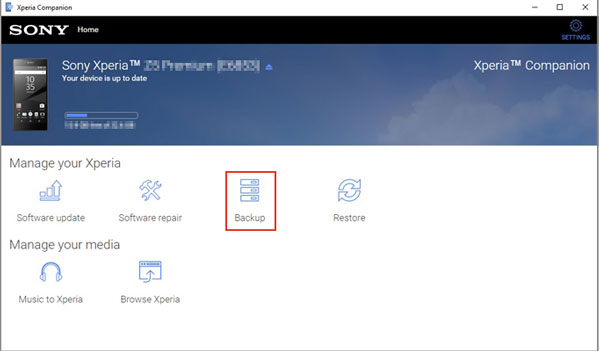
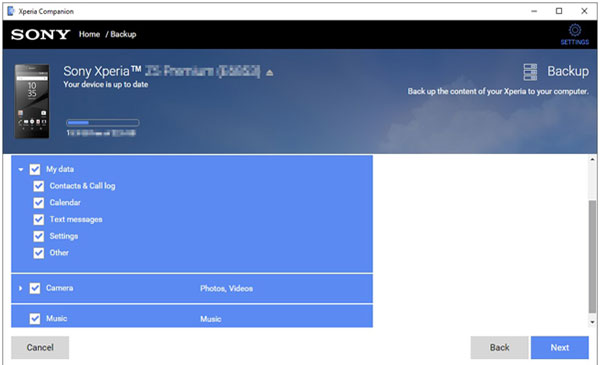
Die letzte Möglichkeit, Textnachrichten vom Sony Xperia auf den Computer zu migrieren, ist die Verwendung der SMS Backup & Restore-App .
Wie übertrage ich Textnachrichten von meinem Sony Xperia auf meinen Computer?
1. Laden Sie SMS Backup & Restore aus dem Google Play Store herunter und installieren Sie es auf dem Sony Xperia-Telefon.
2. Starten Sie es auf Sony Xperia und klicken Sie dann auf die Option Backup > Aktivieren Sie Textnachrichten auf dem Bildschirm und benennen Sie es um > Wählen Sie "Alle Konversationen" oder "Nur ausgewählte Konversationen" > Wählen Sie unter "Backup-Speicherorte" die Option "Lokales Backup und Hochladen" > Wählen Sie aus, ob Sie auf Google Drive, Dropbox oder E-Mail sichern möchten > Tippen Sie unten auf Sichern.

3. Nach der Sicherung können Sie auf die Sicherungsdatei auf dem Computer zugreifen, indem Sie sich bei Google Drive, Dropbox oder E-Mail anmelden, um hochgeladene SMS auf den Computer herunterzuladen, je nachdem, wo Sie die SMS sichern.
Wie übertrage ich Textnachrichten von meinem Sony Xperia auf meinen Computer? Es scheint äußerst schwierig zu sein, wenn Sie zum ersten Mal Nachrichten vom Sony Xperia auf den Computer exportieren. In der Tat sind SMS verschlüsselte Daten auf Ihren Smartphones, die nur schwer direkt auf den Computer übertragen werden können. Dank der vier Lösungen, die wir in diesem Artikel vorstellen, können Sie SMS vom Sony Xperia auf den Computer migrieren.
Obwohl die vier Methoden möglich sind, um Nachrichten von Sony Xperia auf den Computer zu übertragen, empfehle ich Ihnen dringend, Coolmuster Android Assistant auszuprobieren, da Sie aus allen SMS auswählen können, was Sie sichern möchten. Natürlich empfehle ich dir auch, Coolmuster Android Backup Manager zu verwenden, wenn du ein reines Backup- und Restore-Tool möchtest und keine zusätzlichen Funktionen möchtest. Sie alle sind wunderbare Werkzeuge.
Wenn Sie während der Verwendung auf Probleme stoßen, können Sie unten einen Kommentar hinterlassen.
Verwandte Artikel:
Wie übertrage ich Textnachrichten vom Samsung-Handy auf den Computer? [Top 6 Möglichkeiten für Sie!]
4 Möglichkeiten zum Übertragen von Textnachrichten vom LG-Telefon auf den Computer
Samsung Messages Backup: 7 Möglichkeiten, Samsung SMS einfach zu sichern
Wie kann ich Textnachrichten auf dem Computer für Benutzer von Android-Telefonen anzeigen? (Gelöst)
So übertragen Sie Textnachrichten von Android auf den Computer (Windows/Mac)
8 bewährte Methoden zur Sicherung und Wiederherstellung von Android-SMS

 Android-Übertragung
Android-Übertragung
 Wie übertrage ich Textnachrichten von meinem Sony Xperia auf meinen Computer? (4 einfache Wege)
Wie übertrage ich Textnachrichten von meinem Sony Xperia auf meinen Computer? (4 einfache Wege)





